windows照片查看器无法显示图片内存不足怎么办win7
更新时间:2022-02-14 16:19:17作者:zhong
在电脑上,多多少少都会遇到问题的,很多错误是我们无法解决的,最近有win7系统用户在使用系统照片查看器时出现了无法显示图片还提示内存不足的问题,用户也不是很清楚是怎么回事,下面小编给大家分享win7内存不足无法查看图片的解决方法。
推荐系统:win7精简版下载64位
解决方法:
1、在打开图片的时候如果现实可能因为内存不足,大家需要先检查一下计算机的内存,尤其是C盘内存,如果内存充足,就是图片格式有问题,修改格式即可,如果内存不足,请往下看。
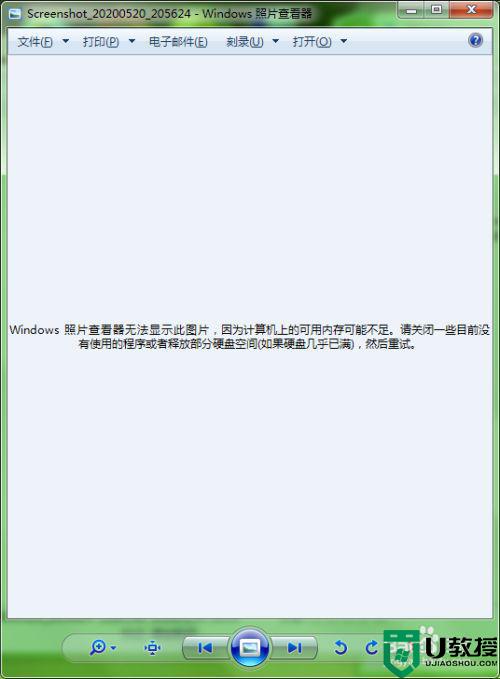
2、打开控制面板,点击【系统】。
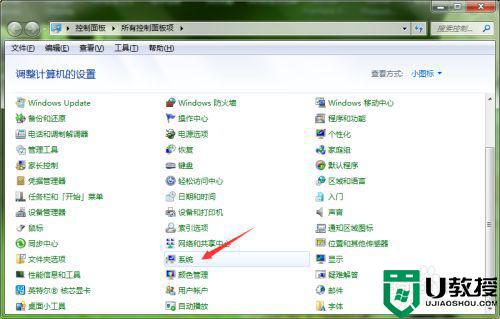
3、进入系统后,点击左边的【高级系统设置】。
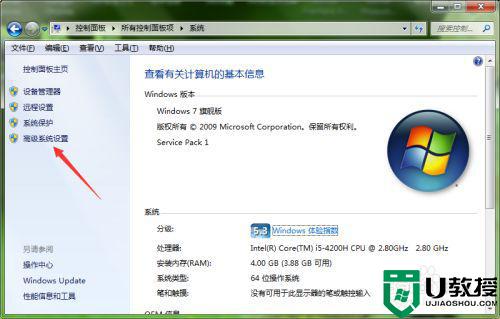
4、然后进入系统属性,点击【环境变量】。
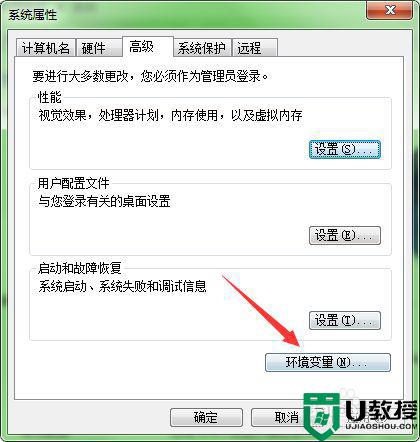
5、进入环境变量后,【双击】TMP。
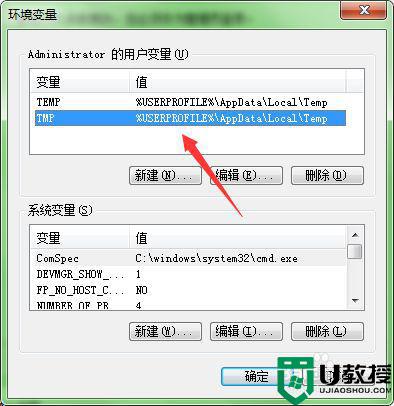
6、然后将变量值修改为【其他磁盘】。
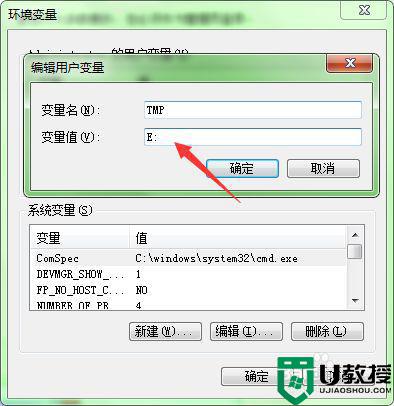
7、最后点击两次【确定】后即可打开图片。
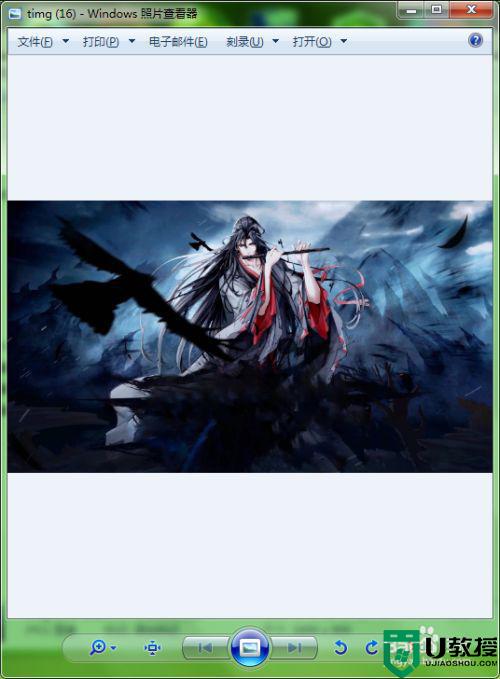
以上就是win7系统照片查看器无法显示图片内存不足的解决方法,可以按上面的方法来进行解决。
windows照片查看器无法显示图片内存不足怎么办win7相关教程
- windows照片查看器无法显示图片内存不足win7怎么解决
- win7照片查看器无法显示图片内存不足怎么回事 win7图片查看器内存不足如何处理
- win7照片查看器内存不足怎么解决 win7照片查看器无法显示此图片的解决方法
- w7windows照片查看器无法显示图片内存不足如何处理
- windows7照片查看器无法显示图片内存不足的解决方法
- win7打开图片提示windows照片查看器无法显示此图片怎么办
- win7打开照片查看提示内存不足怎么回事 win7打开照片明明有内存但显示内存不足如何处理
- win7 windows照片查看器无法显示此图片怎么办
- win7照片查看器无法显示此图片,因为计算机上内存不足怎么办
- 怎么解决windows照片查看器内存不足win7
- Win11怎么用U盘安装 Win11系统U盘安装教程
- Win10如何删除登录账号 Win10删除登录账号的方法
- win7系统分区教程
- win7共享打印机用户名和密码每次都要输入怎么办
- Win7连接不上网络错误代码651
- Win7防火墙提示“错误3:系统找不到指定路径”的解决措施
热门推荐
win7系统教程推荐
- 1 win7电脑定时开机怎么设置 win7系统设置定时开机方法
- 2 win7玩魔兽争霸3提示内存不足解决方法
- 3 最新可用的win7专业版激活码 win7专业版永久激活码合集2022
- 4 星际争霸win7全屏设置方法 星际争霸如何全屏win7
- 5 星际争霸win7打不开怎么回事 win7星际争霸无法启动如何处理
- 6 win7电脑截屏的快捷键是什么 win7电脑怎样截屏快捷键
- 7 win7怎么更改屏幕亮度 win7改屏幕亮度设置方法
- 8 win7管理员账户被停用怎么办 win7管理员账户被停用如何解决
- 9 win7如何清理c盘空间不影响系统 win7怎么清理c盘空间而不影响正常使用
- 10 win7显示内存不足怎么解决 win7经常显示内存不足怎么办

